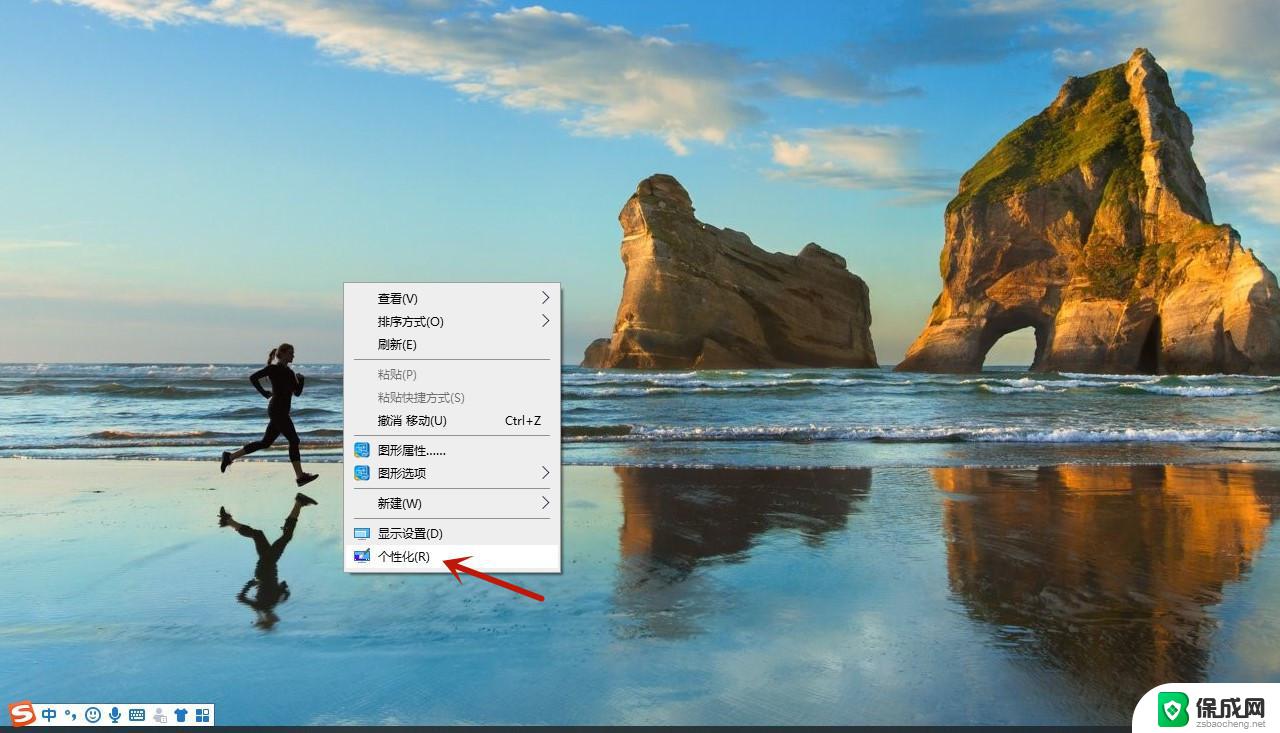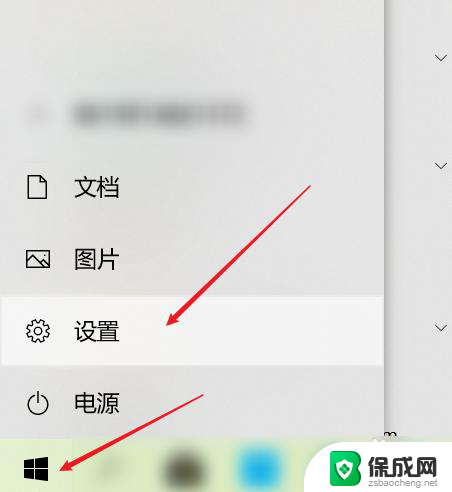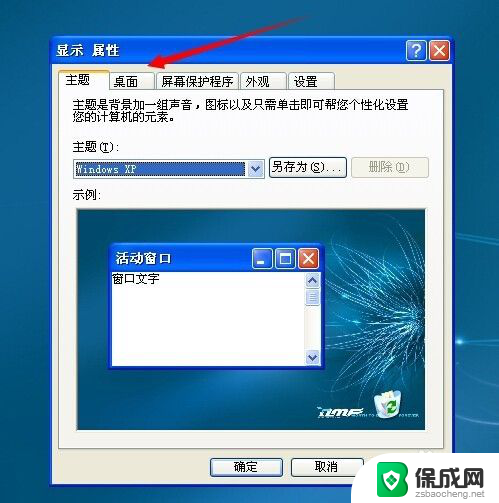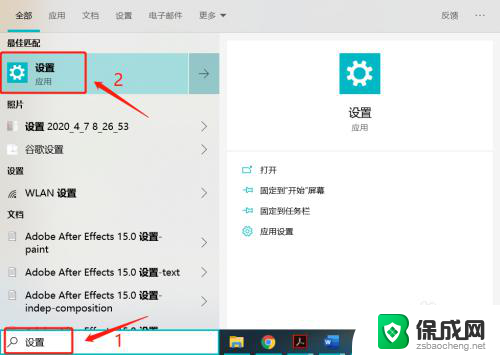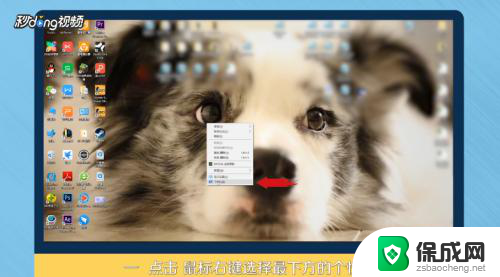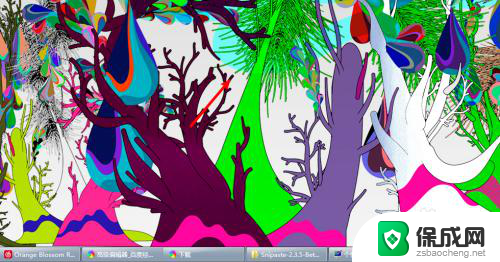笔记本电脑设置桌面壁纸 笔记本电脑桌面背景壁纸怎么换
在现代社会中笔记本电脑已经成为人们日常生活和工作中不可或缺的工具,而设置桌面壁纸是每个电脑用户都会涉及到的一个小问题。桌面背景壁纸不仅可以美化电脑界面,还可以让用户在工作、学习或娱乐时有一个愉悦的视觉体验。对于一些不熟悉电脑操作的用户来说,如何更换笔记本电脑的桌面背景壁纸可能会成为一个困扰。今天我们就来分享一些简单的方法,让大家轻松地设置自己喜欢的桌面壁纸。
具体步骤:
1.首先点击左下角的“开始”,在弹窗里选择右边的控制面板。如果控制面板在桌面的话直接双击。

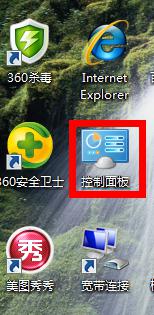
2.会出现弹窗显示所有控制面板项,找到“个性化”,打开。
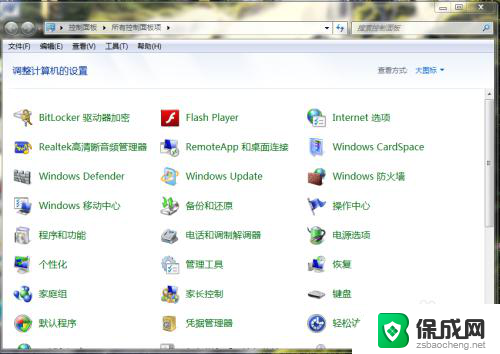
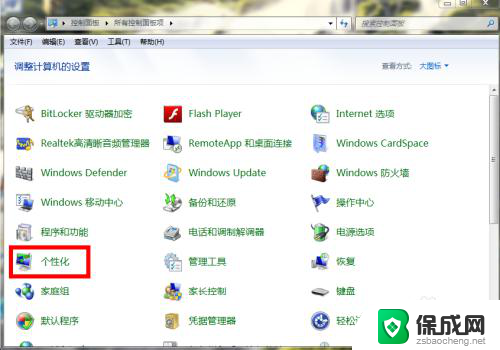
3.选择最下面的“桌面背景”打开,在背景框里选择自己喜欢的场景。
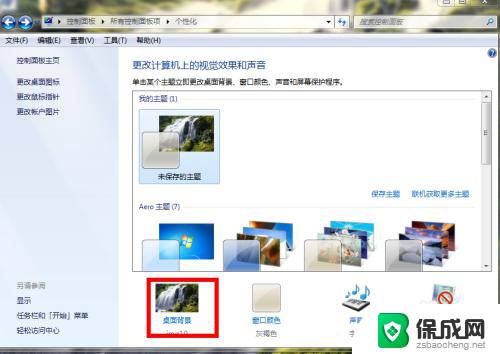
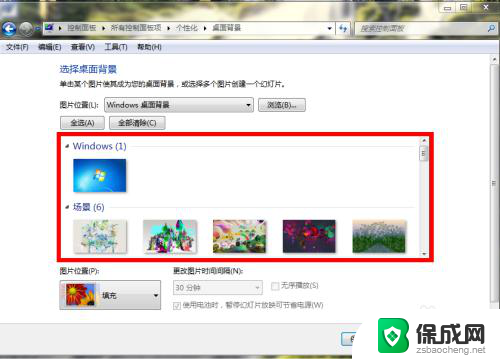
4.例如,我选择自然场景里的一张图。点击打上勾后,点击“保存修改”。
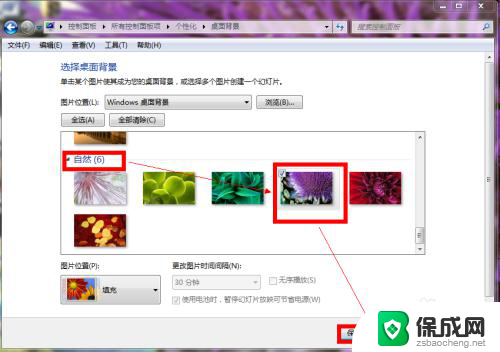
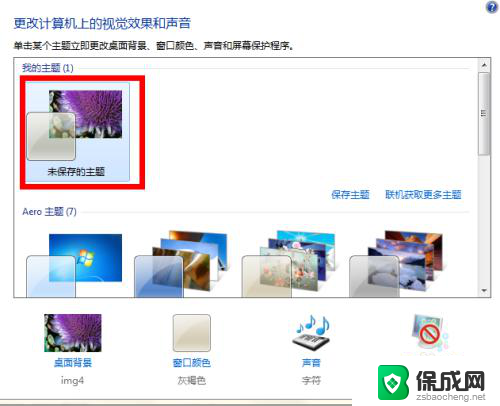
5.完成后背景壁纸就设置完成了,如图
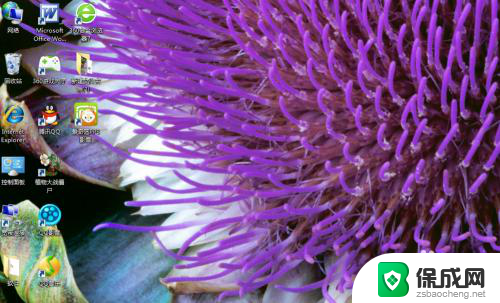
6.如果要选择本机里的某张照片或者图片作为背景壁纸,步骤就是把鼠标放在图片上。然后右键,在弹窗里选择点击“设置为桌面背景”就可以了。
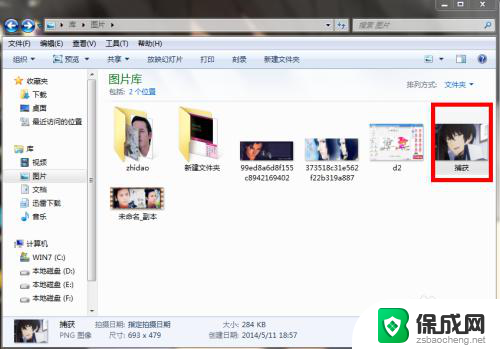
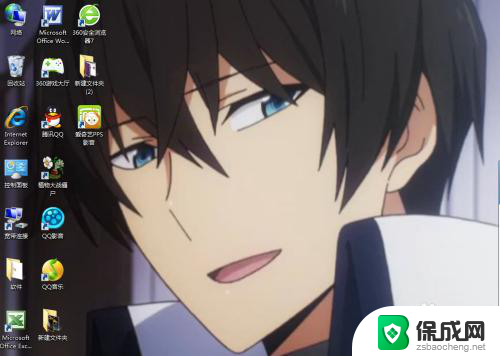
7.如果有同学电脑不能更改和设置背景图片,那么就在“个性化”里选择“更改桌面图标”。在“允许主题更改桌面图标”前打钩就可以了。
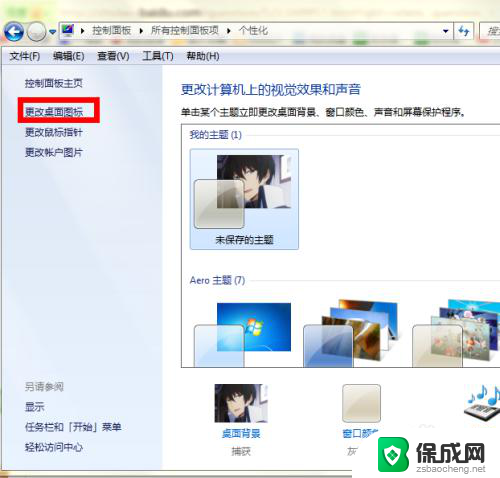
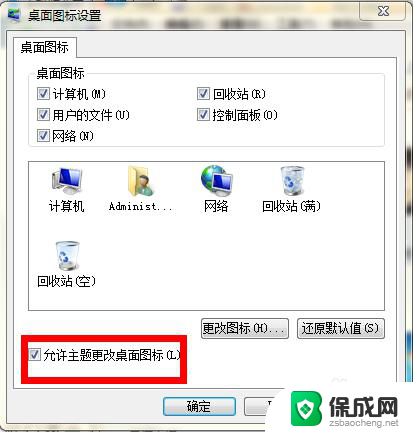
以上就是关于笔记本电脑设置桌面壁纸的全部内容,如果有出现相同情况的用户,可以按照小编的方法来解决。